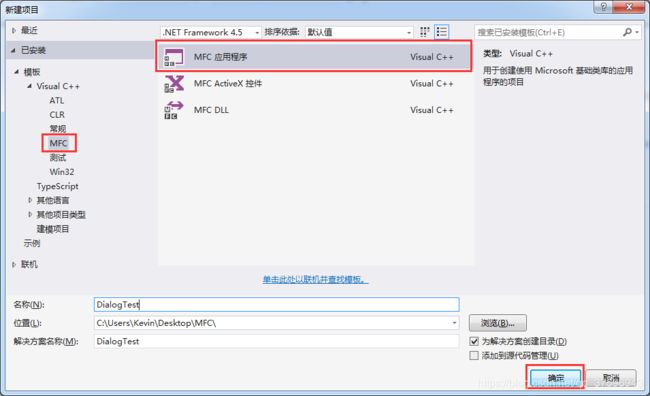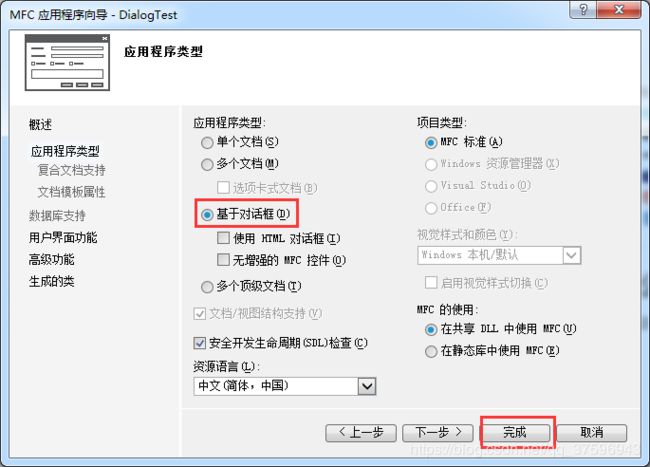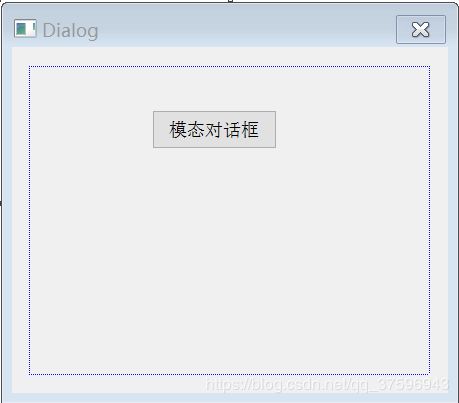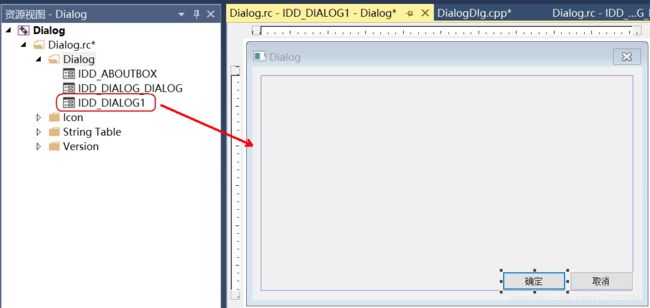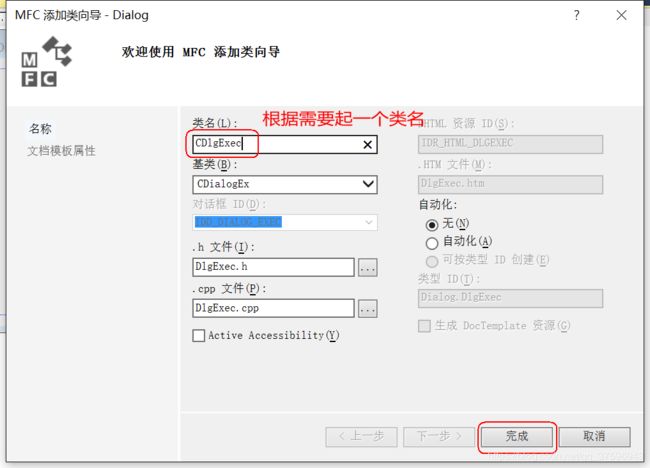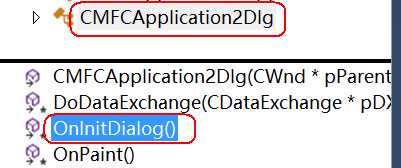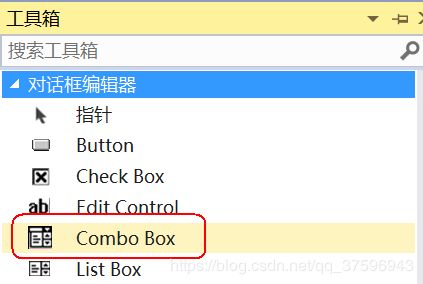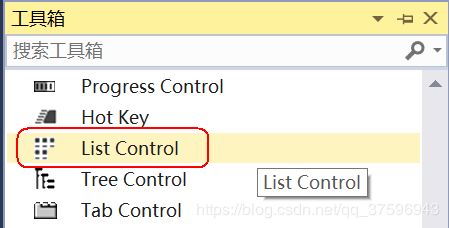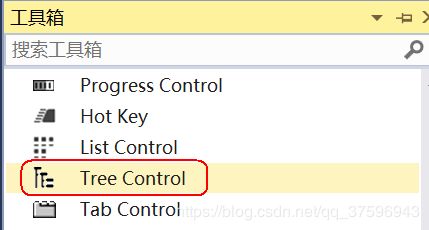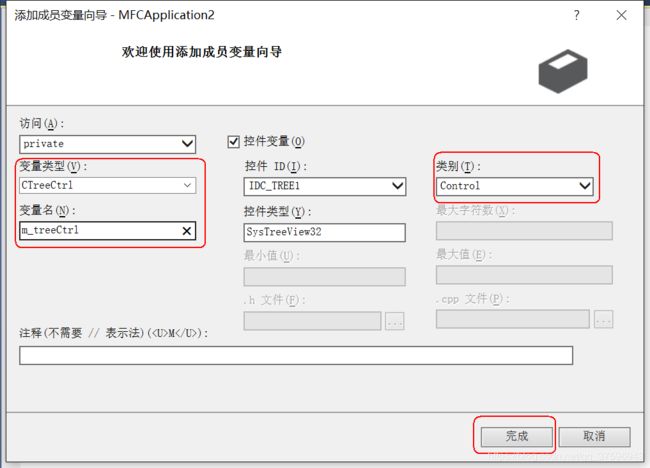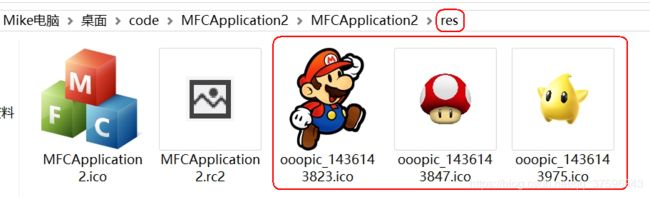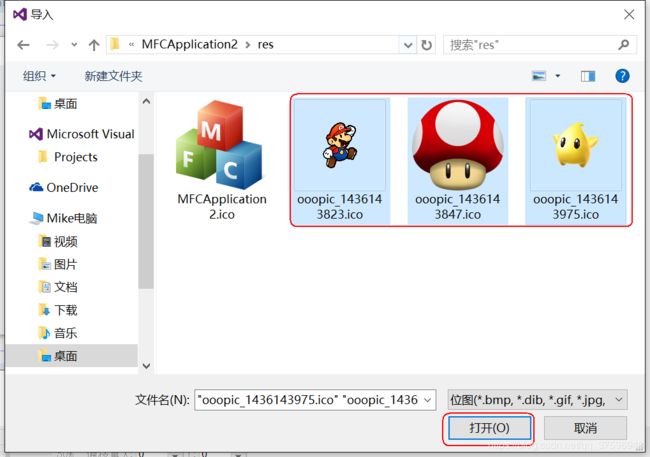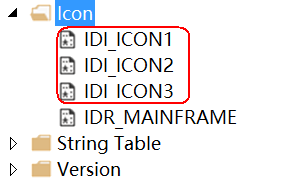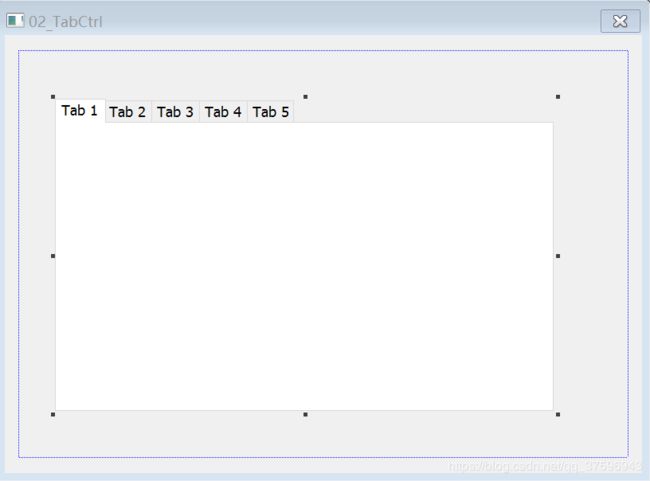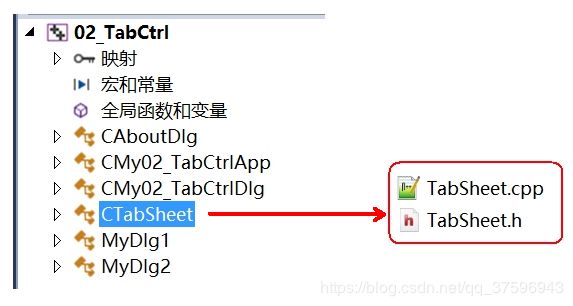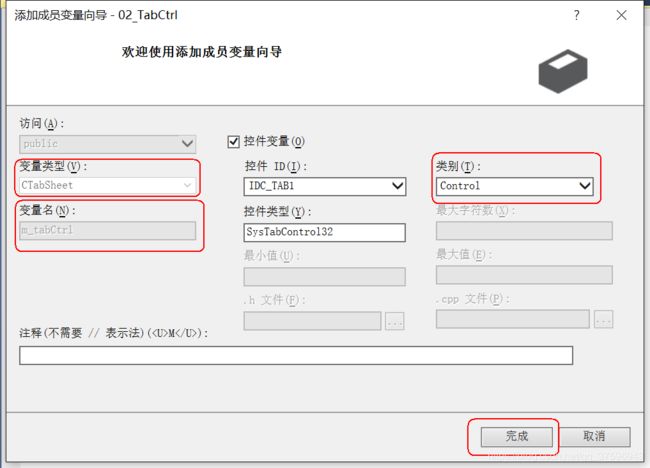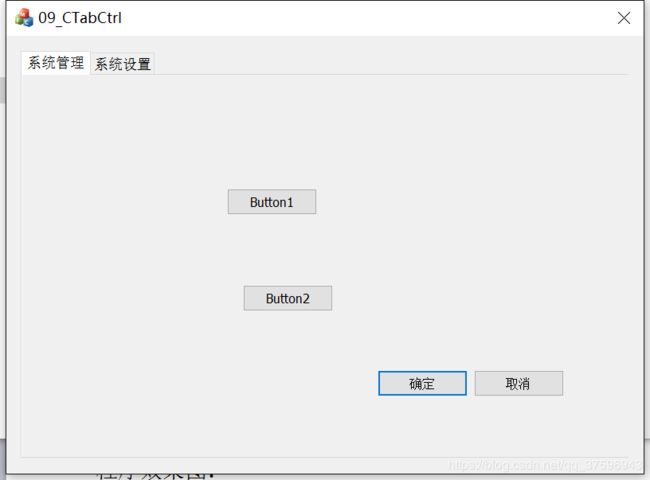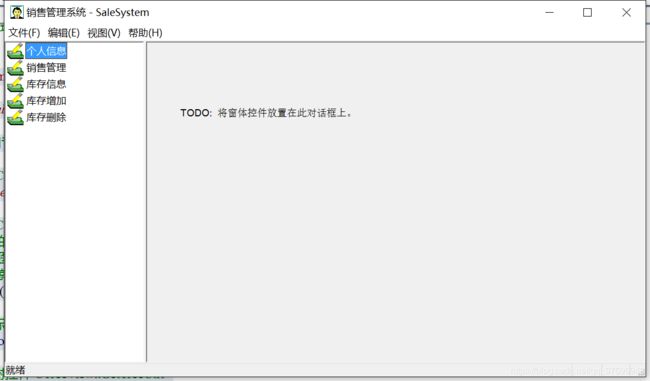MFC——对话框的创建及使用
文章目录
- MFC对话框的创建实例
- 对话框程序的创建过程:
- 对话框应用程序框架介绍
- 设计界面和工具箱
- MFC常用控件
- 静态文本框CStatic
- 普通按钮 CButton
- 编辑框 CEdit
- 组合框(下拉框)CComboBox
- 列表控件 CListCtrl
- 树控件 CTreeCtrl
- 标签控件 CTabCtrl
- 综合案例
- 项目总体框架
- 文件处理
- 登录对话框
- 静态拆分窗口
- 左侧选择界面树视图实现
- 功能节点消息处理
- 个人信息管理窗口
- 销售管理窗口
- 库存信息窗口
- 库存添加窗口
- 库存删除窗口
- 菜单栏实现
- 最终实现
MFC对话框的创建实例
对话框程序的创建过程:
对话框应用程序框架介绍
资源视图
用 AppWizard 创建基于对话框的应用程序框架(假定工程名为 Dialog )后,项目工作区上增加了一个“资源视图”选项卡。
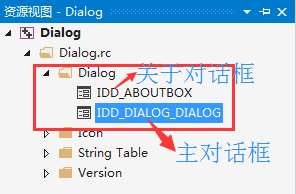
或者,通过视图找到“资源视图”选项卡:

在 MFC中,与用户进行交互的对话框界面被认为是一种资源。展开“Dialog”,可以看到有一个ID为IDD_ DIALOG _DIALOG(中间部分(DIALOG)与项目名称相同)的资源,对应中间的对话框设计界面。不管在何时,只要双击对话框资源的ID,对话框设计界面就会显示在中间。
类视图
在类视图中,可以看到生成了3 个类:CAboutDlg、CDialogApp和CDialogDlg。
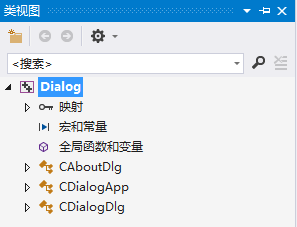
- CAboutDlg:对应生成的版本信息对话框。
- CDialogApp:应用程序类,从 CWinApp 继承过来,封装了初始化、运行、终止该程序的代码。
- CDialogDlg:对话框类,从CdialogEx继承过来的,在程序运行时看到的对话框就是它的一个具体对象。
- DoDataExchange函数:该函数主要完成对话框数据的交换和校验。
- OnInitDialog函数:相当于对对话框进行初始化处理。
设计界面和工具箱

模态对话框
当模态对话框显示时,程序会暂停执行,直到关闭这个模态对话框之后,才能执行程序中的其他任务。
- 1)通过工具箱在界面上放一个Button,双击此按钮即可跳转到按钮处理函数:
//按钮处理函数
void CDialogDlg::OnBnClickedButton1()
{
// TODO: 在此添加控件通知处理程序代码
}
- 2)资源视图 -> Dialog -> 右击 -> 插入 Dialog:
6)按钮处理函数创建对话框,以模态方式运行。
实现模态对话框的创建需要调用CDialog类的成员函数CDialog::DoModel,该函数的功能就是创建并显示一个对话框:
//启动模态对话框按钮
void CDialogDlg::OnBnClickedButton1()
{
//需要包含头文件:#include "DlgExec.h"
CDlgExec dlg;
dlg.DoModal(); //以模态方式运行
}
非模态对话框
当非模态对话框显示时,运行转而执行程序中的其他任务,而不用关闭这个对话框。
图形界面操作过程和模态对话框一样,只是,非模态对话框实现方式不一样,先创建(CDialog::Create)一次,然后再显示(CWnd::ShowWindow)。
//主对话框构造函数
CDialogDlg::CDialogDlg(CWnd* pParent /*=NULL*/)
: CDialogEx(CDialogDlg::IDD, pParent)
{
m_hIcon = AfxGetApp()->LoadIcon(IDR_MAINFRAME);
m_dlg.Create(IDD_DIALOG_SHOW); //IDD_DIALOG_SHOW为对话框ID
}
- 3)按钮处理函数显示对话框:
//启动非模态对话框按钮
void CDialogDlg::OnBnClickedButton2()
{
// TODO: 在此添加控件通知处理程序代码
m_dlg.ShowWindow(SW_SHOWNORMAL); //显示非模态对话框
}
MFC常用控件
静态文本框CStatic
 静态文本框是最简单的控件,它主要用来显示文本信息,不能接受用户输入,一般不需要连接变量,也不需要处理消息。
静态文本框是最简单的控件,它主要用来显示文本信息,不能接受用户输入,一般不需要连接变量,也不需要处理消息。
静态文本框的重要属性有:
- ID:所有静态文本框的缺省ID都是IDC_STATIC,静态ID,不响应任何消息(事件)
- Caption:修改显示的内容
| 接口 | 功能 |
|---|---|
| CWnd::SetWindowText | 设置控件内容 |
| CWnd::GetWindowText | 获取控件内容 |
| CStatic::SetBitmap | 设置位图(后缀为bmp的图片) |
关联控件变量
由于XXX_STATIC静态ID是不能关联变量,故需把ID修改后,再关联变量:

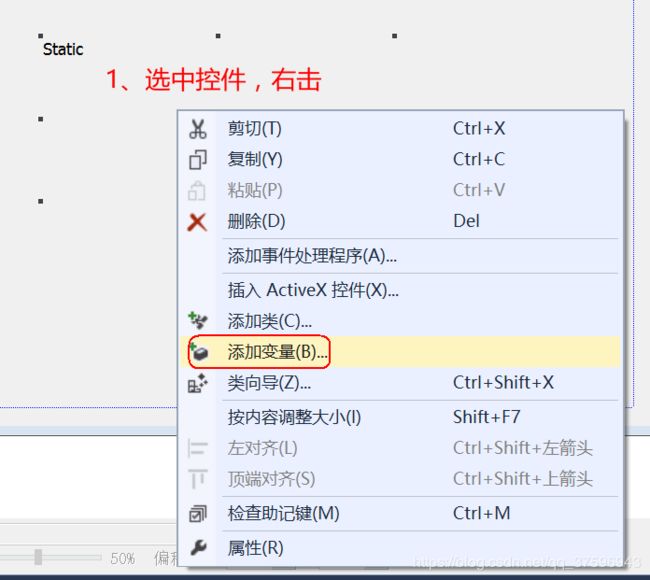
 在主对话框类OnInitDialog()中,完成相应接口测试:
在主对话框类OnInitDialog()中,完成相应接口测试:
//设置静态控件内容为Tom
m_label.SetWindowText(TEXT("Tom"));
//获取静态控件的内容
CString str;
m_label.GetWindowText(str);
MessageBox(str);
//设置静态控件窗口风格为位图居中显示
m_label.ModifyStyle(0xf, SS_BITMAP | SS_CENTERIMAGE);
//通过路径获取bitmap句柄
#define HBMP(filepath,width,height) (HBITMAP)LoadImage(AfxGetInstanceHandle(),filepath,IMAGE_BITMAP,width,height,LR_LOADFROMFILE|LR_CREATEDIBSECTION)
//静态控件设置bitmap
m_label.SetBitmap(HBMP(TEXT("./1.bmp"), 300, 250));
普通按钮 CButton
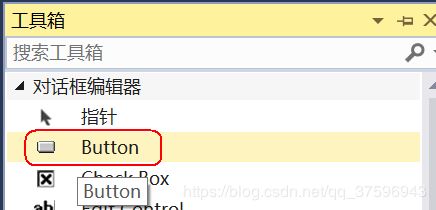 按钮是最常见的、应用最广泛的一种控件。在程序执行期间,当单击某个按钮后就会执行相应的消息处理函数。
按钮是最常见的、应用最广泛的一种控件。在程序执行期间,当单击某个按钮后就会执行相应的消息处理函数。
按钮的主要属性是Caption,来设置在按钮上显示的文本。
命令按钮处理的最多的消息是:BN_CLICKED,双击按钮即可跳转到处理函数。或者,通过按钮属性 -> 控制事件 -> 选择所需事件,添加处理函数:

//按钮BN_CLICKED事件处理函数
void CMFCApplication2Dlg::OnBnClickedButton1()
{
// TODO: 在此添加控件通知处理程序代码
}
常用接口:
| 接口 | 功能 |
|---|---|
| CWnd::SetWindowText | 设置控件内容 |
| CWnd::GetWindowText | 获取控件内容 |
| CWnd::EnableWindow | 设置控件是否变灰 |
关联控件变量
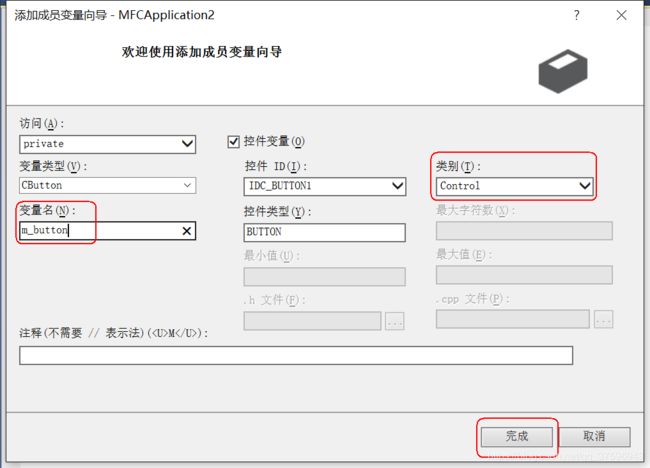 在主对话框类OnInitDialog()中,完成相应接口测试:
在主对话框类OnInitDialog()中,完成相应接口测试:

//获取按钮的内容
CString str;
m_button.GetWindowText(str);
MessageBox(str);
//设置按钮内容
m_button.SetWindowText(TEXT("^_^"));
//设置按钮状态为灰色
m_button.EnableWindow(FALSE);
m_button.EnableWindow(TRUE);
编辑框 CEdit
| 属性 | 含义 |
|---|---|
| Number | True只能输入数字 |
| Password | True密码模式 |
| Want return | True接收回车键,自动换行,只有在多行模式下,才能换行 |
| Multiline | True多行模式 |
| Auto VScroll | True 当垂直方向字符太多,自动出现滚动条,同时设置Vertical Scroll才有效 |
| Vertical Scroll | True当垂直方向字符太多,自动出现滚动条,和Auto VScroll配合使用 |
| Horizontal Scroll | True当垂直方向字符太多,自动出现滚动条,和Auto HScroll配合使用 |
| Read Only | True 只读 |
常用接口:
| 接口 | 功能 |
|---|---|
| CWnd::SetWindowText | 设置控件内容 |
| CWnd::GetWindowText | 获取控件内容 |
关联控件变量
 在主对话框类OnInitDialog()中,完成相应接口测试:
在主对话框类OnInitDialog()中,完成相应接口测试:
//设置按钮内容
m_edit.SetWindowText(TEXT("this is a test"));
//获取按钮的内容
CString str;
m_edit.GetWindowText(str);
MessageBox(str);
管理基本类型变量
 若一个编辑框连接了一个Value类别的变量,则该变量就表示这个编辑框,编辑框中显示的内容就是变量的值。
若一个编辑框连接了一个Value类别的变量,则该变量就表示这个编辑框,编辑框中显示的内容就是变量的值。
但是,改变了编辑框的内容并不会自动更新对应的变量的值,同样,改变了变量的值也不会自动刷新编辑框的内容。若要保持一致,需要使用UpdateData()函数更新:
- 若编辑框的内容改变了,则应使用语句UpdateData(TRUE) 获取对话框数据
- 若变量的值改变了,则应使用语句UpdateData(FALSE) 初始化对话框控件
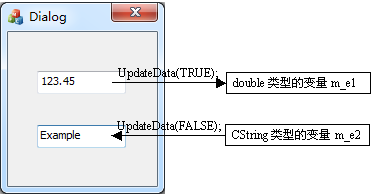 在主对话框类OnInitDialog()中,完成相应代码测试:
在主对话框类OnInitDialog()中,完成相应代码测试:
m_e1 = 10.11;
UpdateData(FALSE); //FALSE说明把m_e1的值更新到对应的控件中
UpdateData(TRUE); //TRUE说明把控件的值更新到m_e1变量中
组合框(下拉框)CComboBox
| 属性 | 含义 |
|---|---|
| data | 设置内容,不同内容间用英文的分号“;”分隔 |
| type | 显示风格 |
| Sort | True 内容自动排序 |
常用接口:
| 接口 | 功能 |
|---|---|
| CComboBox::AddString | 组合框添加一个字符串 |
| CComboBox::SetCurSel | 设置当前选择项(当前显示第几项),下标从0开始 |
| CComboBox::GetCurSel | 获取组合框中当前选中项的下标 |
| CComboBox::GetLBText | 获取指定位置的内容 |
| CComboBox::DeleteString | 删除指定位置的字符串 |
| CComboBox::InsertString | 在指定位置插入字符串 |
//添加字符串内容
m_combo.AddString(TEXT("可乐"));
m_combo.AddString(TEXT("雪碧"));
m_combo.SetCurSel(1);//显示显示第1项
//获取组合框中当前选中项的下标
int index = m_combo.GetCurSel();
CString str;
m_combo.GetLBText(index, str); //获取指定下标的内容
MessageBox(str);
m_combo.DeleteString(0); //删除第0项字符串
m_combo.InsertString(0, _T("hello")); //在第0位置插入“hello”
组合框常用的事件为:CBN_SELCHANGE,当选择组合框某一项时,自动触发此事件。
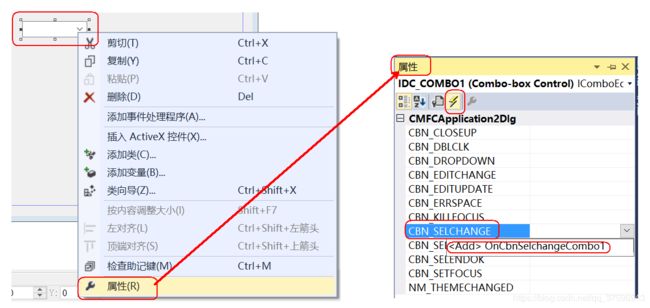
void CMFCApplication2Dlg::OnCbnSelchangeCombo1()
{
// TODO: 在此添加控件通知处理程序代码
}
列表控件 CListCtrl
常用接口:
| 接口 | 功能 |
|---|---|
| CListCtrl::SetExtendedStyle | 设置列表风格 |
| CListCtrl::GetExtendedStyle | 获取列表风格 |
| CListCtrl::InsertColumn | 插入某列内容,主要用于设置标题 |
| CListCtrl::InsertItem | 在某行插入新项内容 |
| CListCtrl::SetItemText | 设置某行某列的子项内容 |
| CListCtrl::GetItemText | 获取某行某列的内容 |
//设置风格样式
//LVS_EX_GRIDLINES 网格
//LVS_EX_FULLROWSELECT 选中整行
m_list.SetExtendedStyle(m_list.GetExtendedStyle()
| LVS_EX_GRIDLINES | LVS_EX_FULLROWSELECT);
//插入标题
CString head[] = { TEXT("姓名"), TEXT("年龄"), TEXT("性别") };
//插入列
m_list.InsertColumn(0, head[0], LVCFMT_LEFT, 100);
m_list.InsertColumn(1, head[1], LVCFMT_LEFT, 100);
m_list.InsertColumn(2, head[2], LVCFMT_LEFT, 100);
//插入正文内容,先确定行,再确定列
for (int i = 0; i < 10; i++)
{
CString str;
str.Format(TEXT("张三_%d"), i );
//确定行
m_list.InsertItem(i, str);
//设置列
int j = 0;
m_list.SetItemText(i, ++j, TEXT("男"));
m_list.SetItemText(i, ++j, TEXT("23"));
}
树控件 CTreeCtrl
| 属性 | 含义 |
|---|---|
| has buttons | True 有展开按钮 |
| has lines | True 有展开线 |
| lines at root | True 有根节点 |
常用接口:
| 接口 | 功能 |
|---|---|
| AfxGetApp() | 获取应用程序对象指针 |
| CWinApp::LoadIcon | 加载自定义图标 |
| CImageList::Create | 创建图像列表 |
| CImageList::Add | 图像列表追加图标 |
| CTreeCtrl::SetImageList | 设置图形状态列表 |
| CTreeCtrl::InsertItem | 插入节点 |
| CTreeCtrl::SelectItem | 设置默认选中项 |
| CTreeCtrl::GetSelectedItem | 获取选中项 |
| CTreeCtrl::GetItemText | 获取某项内容 |
//加载图标
HICON icon[3];
icon[0] = AfxGetApp()->LoadIconW(IDI_ICON1);
icon[1] = AfxGetApp()->LoadIconW(IDI_ICON2);
icon[2] = AfxGetApp()->LoadIconW(IDI_ICON3);
- 创建图像列表
.h文件中定义图形列表(CImageList)对象
CImageList m_imageList; //图像列表
.cpp文件中OnInitDialog()函数中完成图像列表的创建、图标的追加
//图像列表,程序完毕不能释放, 创建
//30, 30: 图片的宽度和高度
//ILC_COLOR32:样式
// 3, 3: 有多少图片写多少
m_imageList.Create(30, 30, ILC_COLOR32, 3, 3);
//给图像列表添加图片
for (int i = 0; i < 3; i++)
{
//图片列表加载图标
m_imageList.Add(icon[i]);
}
- 树控件的相应操作
//树控件设置图片列表
m_treeCtrl.SetImageList(&m_imageList, TVSIL_NORMAL);
//给树创建节点
//根节点,父节点,子节点
HTREEITEM root = m_treeCtrl.InsertItem(TEXT("中国"), 0, 0, NULL);
HTREEITEM fathter = m_treeCtrl.InsertItem(TEXT("北京"), 1, 1, root);
HTREEITEM son = m_treeCtrl.InsertItem(TEXT("海淀"), 2, 2, fathter);
//设置某个节点被选中
m_treeCtrl.SelectItem(fathter);
程序效果图
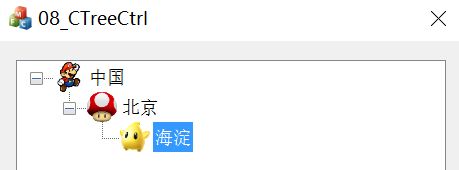 树控件常用事件为:TVN_SELCHANGED,当选择某个节点时,自动触发此事件。
树控件常用事件为:TVN_SELCHANGED,当选择某个节点时,自动触发此事件。
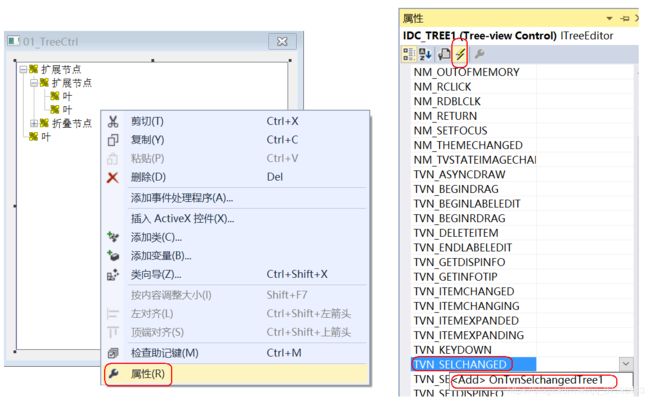
void CMy01_TreeCtrlDlg::OnTvnSelchangedTree1(NMHDR *pNMHDR, LRESULT *pResult)
{
LPNMTREEVIEW pNMTreeView = reinterpret_cast<LPNMTREEVIEW>(pNMHDR);
// TODO: 在此添加控件通知处理程序代码
*pResult = 0;
HTREEITEM selItem;
//获得选择项
selItem = m_treeCtrl.GetSelectedItem();
//获取选中的内容
CString cs = m_treeCtrl.GetItemText(selItem);
MessageBox(cs);
}
标签控件 CTabCtrl
-
添加对话框
- 资源视图 -> Dialog -> 右击 -> 插入 Dialog
- 设置相应属性:
Style -> Child (子窗口)
Border -> None (无边框) - 自定义类:点击对话框模板 -> 右击 -> 添加类(MyDlg1、MyDlg2)
- 主对话框类中, 定义自定义类对象,需要相应头文件
//给tab控件添加对话框
//IDD_DIALOG1为dlg1资源ID
m_tabCtrl.AddPage(TEXT("系统管理"), &dlg1, IDD_DIALOG1);
//IDD_DIALOG1为dlg2资源ID
m_tabCtrl.AddPage(TEXT("系统设置"), &dlg2, IDD_DIALOG2);
//显示tab控件
m_tabCtrl.Show();
综合案例
- 通过MFC向导创建综合案例(销售信息管理系统)项目。
项目总体框架
整个项目分为登录界面、主界面。而主界面分裂成两个界面显示,分别为左侧选择界面和右侧显示界面。功能上分别有个人信息管理、销售管理窗口、库存信息窗口、库存添加窗口、库存删除窗口以及菜单栏。
文件处理
项目中使用到将数据保存到文件进行保存的功能,这部分设计成一个单独的文件处理类CInfoFile。
在解决方案中添加类–>CInfoFile。
- CInfoFole.h
#pragma once
#include
#include - CInfoFole.cpp
#include "pch.h"
#include "CInfoFile.h"
CInfoFile::CInfoFile()
{
}
CInfoFile::~CInfoFile()
{
}
void CInfoFile::ReadLogin(CString& name, CString& pwd)
{
std::ifstream ifs;//创建文件输入对象
ifs.open(_F_LOGIN);//打开文件
char buf[1024] = { 0 };
ifs.getline(buf, sizeof(buf));//读取第一行
name = CString(buf);//char * 转为CString
memset(buf, 0, sizeof(buf));//清空buf
ifs.getline(buf, sizeof(buf));
pwd = CString(buf);
ifs.close();//关闭文件
}
void CInfoFile::WritePwd(char* name, char* pwd)
{
std::ofstream ofs;//创建文件输出对象
ofs.open(_F_LOGIN);//打开文件
ofs << name << std::endl;//将name写入文件并换行
ofs << pwd << std::endl;//将pwd写入文件并换行
ofs.close();//关闭文件
}
void CInfoFile::ReadDocline()
{
std::ifstream ifs(_F_STOCK);//输入方式打开文件
char buf[1024] = { 0 };
num = 0;//初始化商品数目
ls.clear();//初始化容器
//取出表头
ifs.getline(buf, sizeof(buf));
while (!ifs.eof())//循环执行到文件结尾
{
msg tmp;//声明暂存变量
ifs.getline(buf, sizeof(buf));
num++;
char* set = strtok(buf, "|");//以|为分隔符切割字符串
if (set != NULL)
{
tmp.id = std::atoi(set);//第一个为商品id
}
else
{
break;//找不到分隔符则跳出循环
}
set = strtok(NULL, "|");
tmp.name = set;//商品名称
set = strtok(NULL, "|");
tmp.price = std::atoi(set);//商品价格
set = strtok(NULL, "|");
tmp.num = std::atoi(set);//商品数目
ls.push_back(tmp);
}
ifs.close();//关闭文件
}
void CInfoFile::WriteDocline()
{
std::ofstream ofs(_F_STOCK);//输出方式打开文件
if (ls.size() > 0)
{
ofs << "商品ID|商品名称|商品价格|库存" << std::endl;//写入表头
//通过迭代器写入内容
for (auto it = ls.begin(); it != ls.end(); ++it)
{
ofs << it->id << "|";
ofs << it->name << "|";
ofs << it->price << "|";
ofs << it->num << std::endl;
}
}
ofs.close();//关闭文件
}
void CInfoFile::AddLine(CString name, int num, int price)
{
msg tmp;
if (ls.size() > 0)
{
if (!name.IsEmpty() && num > 0 && price > 0)
{
tmp.id = ls.size() + 1;
CStringA str;
str = name;
tmp.name = str.GetBuffer();
tmp.num = num;
tmp.price = price;
ls.push_back(tmp);//放在链表后
}
}
}
登录对话框
添加对话框资源(ID修改为DIALOG_LOGIN),添加所需控件:
 选中对话框 -> 右击 -> 添加类 -> 类名:CLoginDlg,添加关联变量。
选中对话框 -> 右击 -> 添加类 -> 类名:CLoginDlg,添加关联变量。
 具体功能实现:
具体功能实现:
- 需要重写OnInitDialog
- 在应用程序类CSaleSystemApp的InitInstance() 里面的APP 创建之前创建登陆对话框。
CLoginDlg dlg; //创建登陆对话框,需要头文件#include "LoginDlg.h"
dlg.DoModal(); //以模态方式运行
-
登录按钮功能实现。
-
CLoginDlg.h
#pragma once
// CLoginDlg 对话框
class CLoginDlg : public CDialogEx
{
DECLARE_DYNAMIC(CLoginDlg)
public:
CLoginDlg(CWnd* pParent = nullptr); // 标准构造函数
virtual ~CLoginDlg();
// 对话框数据
#ifdef AFX_DESIGN_TIME
enum { IDD = IDD_LOGIN };
#endif
protected:
virtual void DoDataExchange(CDataExchange* pDX); // DDX/DDV 支持
DECLARE_MESSAGE_MAP()
private:
CString m_user;
CString m_pwd;
public:
virtual BOOL OnInitDialog();
afx_msg void OnBnClickedButton2();
afx_msg void OnBnClickedButton1();
afx_msg void OnClose();
virtual void OnOK();
};
- CLoginDlg.cpp
// CLoginDlg.cpp: 实现文件
//
#include "pch.h"
#include "SaleSystem.h"
#include "CLoginDlg.h"
#include "afxdialogex.h"
#include "CInfoFile.h"
// CLoginDlg 对话框
IMPLEMENT_DYNAMIC(CLoginDlg, CDialogEx)
CLoginDlg::CLoginDlg(CWnd* pParent /*=nullptr*/)
: CDialogEx(IDD_LOGIN, pParent)
, m_user(_T(""))
, m_pwd(_T(""))
{
}
CLoginDlg::~CLoginDlg()
{
}
void CLoginDlg::DoDataExchange(CDataExchange* pDX)
{
CDialogEx::DoDataExchange(pDX);
DDX_Text(pDX, IDC_EDIT1, m_user);
DDX_Text(pDX, IDC_EDIT2, m_pwd);
}
BEGIN_MESSAGE_MAP(CLoginDlg, CDialogEx)
ON_BN_CLICKED(IDC_BUTTON2, &CLoginDlg::OnBnClickedButton2)
ON_BN_CLICKED(IDC_BUTTON1, &CLoginDlg::OnBnClickedButton1)
ON_WM_CLOSE()
END_MESSAGE_MAP()
// CLoginDlg 消息处理程序
BOOL CLoginDlg::OnInitDialog()
{
CDialogEx::OnInitDialog();
// TODO: 在此添加额外的初始化
m_user = TEXT("斧头帮帮主");
m_pwd = TEXT("123456");
UpdateData(FALSE);//内容更新到对应控件
return TRUE; // return TRUE unless you set the focus to a control
// 异常: OCX 属性页应返回 FALSE
}
void CLoginDlg::OnBnClickedButton2()
{
// TODO: 在此添加控件通知处理程序代码
UpdateData(TRUE);//更新控件数据到数据区
CInfoFile file;
CString user, pwd;
user = TEXT("斧头帮帮主");
pwd = TEXT("123456");
//file.ReadLogin(user, pwd);
if (m_user == user)
{
if (m_pwd != pwd)
{
MessageBox(TEXT("密码错误"));
m_user.Empty();
m_pwd.Empty();
}
else
{
CDialogEx::OnOK();
}
}
else
{
MessageBox(TEXT("用户不存在"));
m_user.Empty();
m_pwd.Empty();
}
}
void CLoginDlg::OnBnClickedButton1()
{
// TODO: 在此添加控件通知处理程序代码
exit(0);
}
void CLoginDlg::OnClose()
{
// TODO: 在此添加消息处理程序代码和/或调用默认值
exit(0);
//CDialogEx::OnClose();
}
void CLoginDlg::OnOK()
{
// TODO: 在此添加专用代码和/或调用基类
//CDialogEx::OnOK();
}
静态拆分窗口
实现主界面的拆分显示,左侧选择界面显示(CSelectView)和右侧显示界面(CDisplayView)。
CSelectView继承于CTreeView,CDispalyView继承于CFormView。
- 在CMainFrame类中,声明CSplitterWnd类型的对象:
private:
CSplitterWnd m_spliter; // 切分窗口类对象
- 重写框架类CMainFrame的OnCreateClient函数
BOOL CMainFrame::OnCreateClient(LPCREATESTRUCT lpcs, CCreateContext* pContext)
{
// TODO: 在此添加专用代码和/或调用基类
//return CFrameWnd::OnCreateClient(lpcs, pContext);
//静态拆分窗口
m_spliter.CreateStatic(this, 1, 2);
m_spliter.CreateView(0, 0, RUNTIME_CLASS(CSelectView), CSize(200, 500), pContext);
m_spliter.CreateView(0, 1, RUNTIME_CLASS(CDisplayView), CSize(600, 500), pContext);
return TRUE;
}
左侧选择界面树视图实现
- 添加树视图图标。
- CSelectView类中声明相应变量:
CTreeCtrl *m_treeCtrl; //树控件
CImageList m_imageList; //图标列表
- 重写CSelectView的OnInitUpdate函数
void CSelectView::OnInitialUpdate()
{
CTreeView::OnInitialUpdate();
// TODO: 在此添加专用代码和/或调用基类
HICON icon = AfxGetApp()->LoadIconW(IDI_ICON_RE);
//图片列表的串讲,指定图标的宽度和高度
m_imageList.Create(30, 30, ILC_COLOR32, 1, 1);
m_imageList.Add(icon);
//获取树视图中的控件
m_treeCtrl = &GetTreeCtrl();
//树控件设置图片列表
m_treeCtrl->SetImageList(&m_imageList, TVSIL_NORMAL);
//树控件设置节点
m_treeCtrl->InsertItem(TEXT("个人信息"), 0, 0, NULL);
m_treeCtrl->InsertItem(TEXT("销售管理"), 0, 0, NULL);
m_treeCtrl->InsertItem(TEXT("库存信息"), 0, 0, NULL);
m_treeCtrl->InsertItem(TEXT("库存添加"), 0, 0, NULL);
m_treeCtrl->InsertItem(TEXT("库存删除"), 0, 0, NULL);
}
功能节点消息处理
当左侧窗口点击树节点,会发送对应的消息给mainframe,主窗口接收到对应消息后会进行相应处理,将右侧窗口挂载成不同的显示界面。
- 树节点改变响应处理:
void CSelectView::OnTvnSelchanged(NMHDR* pNMHDR, LRESULT* pResult)
{
LPNMTREEVIEW pNMTreeView = reinterpret_cast<LPNMTREEVIEW>(pNMHDR);
// TODO: 在此添加控件通知处理程序代码
//获取当前项目
HTREEITEM item = m_treeCtrl->GetSelectedItem();
//根据所选项目获取内容
CString str = m_treeCtrl->GetItemText(item);
//MessageBox(str);
if (str == TEXT("个人信息"))
{
::PostMessage(AfxGetMainWnd()->GetSafeHwnd(), NM_A, (WPARAM)NM_A, (LPARAM)0);
}
else if (str == TEXT("销售管理"))
{
::PostMessage(AfxGetMainWnd()->GetSafeHwnd(), NM_B, (WPARAM)NM_B, (LPARAM)0);
}
else if (str == TEXT("库存信息"))
{
::PostMessage(AfxGetMainWnd()->GetSafeHwnd(), NM_C, (WPARAM)NM_C, (LPARAM)0);
}
else if (str == TEXT("库存添加"))
{
::PostMessage(AfxGetMainWnd()->GetSafeHwnd(), NM_D, (WPARAM)NM_D, (LPARAM)0);
}
else if (str == TEXT("库存删除"))
{
::PostMessage(AfxGetMainWnd()->GetSafeHwnd(), NM_E, (WPARAM)NM_E, (LPARAM)0);
}
*pResult = 0;
}
- 在CMainFrame.h中声明了对应的消息宏:
#define NM_A (WM_USER + 100)
#define NM_B (WM_USER + 101)
#define NM_C (WM_USER + 102)
#define NM_D (WM_USER + 103)
#define NM_E (WM_USER + 104)
- 在CMainFrame.cpp中的宏节点声明对应的消息处理声明:
BEGIN_MESSAGE_MAP(CMainFrame, CFrameWnd)
ON_WM_CREATE()
ON_COMMAND_RANGE(ID_VIEW_APPLOOK_WIN_2000, ID_VIEW_APPLOOK_WINDOWS_7, &CMainFrame::OnApplicationLook)
ON_UPDATE_COMMAND_UI_RANGE(ID_VIEW_APPLOOK_WIN_2000, ID_VIEW_APPLOOK_WINDOWS_7, &CMainFrame::OnUpdateApplicationLook)
ON_WM_SETTINGCHANGE()
//自定义消息
ON_MESSAGE(NM_A, OnMyChange)
ON_MESSAGE(NM_B, OnMyChange)
ON_MESSAGE(NM_C, OnMyChange)
ON_MESSAGE(NM_D, OnMyChange)
ON_MESSAGE(NM_E, OnMyChange)
ON_COMMAND(ID_EDIT_UNDO, &CMainFrame::OnEditUser)
ON_COMMAND(ID_EDIT_CUT, &CMainFrame::OnEditSell)
ON_COMMAND(ID_EDIT_COPY, &CMainFrame::OnEditCopy)
ON_COMMAND(ID_EDIT_PASTE, &CMainFrame::OnEditAdd)
ON_COMMAND(ID_32771, &CMainFrame::OnEditDel)
END_MESSAGE_MAP()
- 自定义对应的消息处理函数
//自定义处理消息函数
LRESULT CMainFrame::OnMyChange(WPARAM wParam, LPARAM lParam)
{
CCreateContext Context;
switch (wParam)
{
case NM_A:
{
//MessageBox(TEXT("个人信息界面显示"));
//界面挂载
Context.m_pNewViewClass = RUNTIME_CLASS(CUserDlg);
Context.m_pCurrentFrame = this;
Context.m_pLastView = (CFormView*)m_spliter.GetPane(0, 1);
m_spliter.DeleteView(0, 1);
m_spliter.CreateView(0, 1, RUNTIME_CLASS(CUserDlg), CSize(600, 500), &Context);
CUserDlg* pNewView = (CUserDlg*)m_spliter.GetPane(0, 1);
m_spliter.RecalcLayout();
pNewView->OnInitialUpdate();
m_spliter.SetActivePane(0, 1);
}
break;
case NM_B:
{
Context.m_pNewViewClass = RUNTIME_CLASS(CSellDlg);
Context.m_pCurrentFrame = this;
Context.m_pLastView = (CFormView*)m_spliter.GetPane(0, 1);
m_spliter.DeleteView(0, 1);
m_spliter.CreateView(0, 1, RUNTIME_CLASS(CSellDlg), CSize(600, 0), &Context);
CSellDlg* pNewView = (CSellDlg*)m_spliter.GetPane(0, 1);
m_spliter.RecalcLayout();
pNewView->OnInitialUpdate();
m_spliter.SetActivePane(0, 1);
}
break;
case NM_C:
{
Context.m_pNewViewClass = RUNTIME_CLASS(CInfoDlg);
Context.m_pCurrentFrame = this;
Context.m_pLastView = (CFormView*)m_spliter.GetPane(0, 1);
m_spliter.DeleteView(0, 1);
m_spliter.CreateView(0, 1, RUNTIME_CLASS(CInfoDlg), CSize(600, 0), &Context);
CInfoDlg* pNewView = (CInfoDlg*)m_spliter.GetPane(0, 1);
m_spliter.RecalcLayout();
pNewView->OnInitialUpdate();
m_spliter.SetActivePane(0, 1);
}
break;
case NM_D:
{
Context.m_pNewViewClass = RUNTIME_CLASS(CAddDlg);
Context.m_pCurrentFrame = this;
Context.m_pLastView = (CFormView*)m_spliter.GetPane(0, 1);
m_spliter.DeleteView(0, 1);
m_spliter.CreateView(0, 1, RUNTIME_CLASS(CAddDlg), CSize(600, 0), &Context);
CAddDlg* pNewView = (CAddDlg*)m_spliter.GetPane(0, 1);
m_spliter.RecalcLayout();
pNewView->OnInitialUpdate();
m_spliter.SetActivePane(0, 1);
}
break;
case NM_E:
{
Context.m_pNewViewClass = RUNTIME_CLASS(CDelDlg);
Context.m_pCurrentFrame = this;
Context.m_pLastView = (CFormView*)m_spliter.GetPane(0, 1);
m_spliter.DeleteView(0, 1);
m_spliter.CreateView(0, 1, RUNTIME_CLASS(CDelDlg), CSize(600, 0), &Context);
CDelDlg* pNewView = (CDelDlg*)m_spliter.GetPane(0, 1);
m_spliter.RecalcLayout();
pNewView->OnInitialUpdate();
m_spliter.SetActivePane(0, 1);
}
break;
default:
break;
}
/*
if (wParam == NM_A)
{
//MessageBox(TEXT("个人信息界面显示"));
//界面挂载
Context.m_pNewViewClass = RUNTIME_CLASS(CUserDlg);
Context.m_pCurrentFrame = this;
Context.m_pLastView = (CFormView*)m_spliter.GetPane(0, 1);
m_spliter.DeleteView(0, 1);
m_spliter.CreateView(0, 1, RUNTIME_CLASS(CUserDlg), CSize(600, 500), &Context);
CUserDlg* pNewView = (CUserDlg*)m_spliter.GetPane(0, 1);
m_spliter.RecalcLayout();
pNewView->OnInitialUpdate();
m_spliter.SetActivePane(0, 1);
}
*/
return LRESULT();
}
个人信息管理窗口
- 添加对话框资源(ID修改为DIALOG_USER),添加所需控件,在窗口属性中,Border改为None,Style改为Child:


- 选中对话框 -> 右击 -> 添加类 -> 类名:CUserDlg,基类选择CFormView
- 根据需求,控件关联所需变量
身份编辑区关联CString m_user,用户名编辑框关联CString m_name,
新密码编辑框关联CString m_newPwd,确定密码编辑框关联CString m_surePwd。

- 重写界面初始化函数OnInitDialog
// CUserDlg 消息处理程序
void CUserDlg::OnInitialUpdate()
{
CFormView::OnInitialUpdate();
//初始化代码
m_user = TEXT("销售员");
CInfoFile file;
CString name, pwd;
file.ReadDocline();
file.ReadLogin(name, pwd);
m_name = name;
UpdateData(FALSE);
// TODO: 在此添加专用代码和/或调用基类
}
- 实现确定按钮功能实现
void CUserDlg::OnBnClickedButton1()
{
// TODO: 在此添加控件通知处理程序代码
UpdateData(TRUE);
if (m_newPwd.IsEmpty() || m_surePwd.IsEmpty())
{
MessageBox(TEXT("输入的内容不能为空"));
return;
}
//密码不一致
if (m_newPwd != m_surePwd)
{
MessageBox(TEXT("新密码与确定密码不一致"));
return;
}
CInfoFile file;
CString name, pwd;
file.ReadLogin(name, pwd);
//新密码与原密码要不一致
if (m_newPwd == pwd)
{
MessageBox(TEXT("新密码与原密码重复!"));
return;
}
//修改密码
CStringA tmpName;
CStringA tmpPwd;
tmpName = name;
tmpPwd = m_newPwd;
file.WritePwd(tmpName.GetBuffer(), tmpPwd.GetBuffer());
MessageBox(TEXT("修改密码成功"));
//清空输入内容
m_newPwd.Empty();
m_surePwd.Empty();
UpdateData(FALSE);
}
- 取消按钮功能实现
void CUserDlg::OnBnClickedButton2()
{
// TODO: 在此添加控件通知处理程序代码
m_surePwd.Empty();
m_newPwd.Empty();
UpdateData(FALSE);
}
销售管理窗口
- 添加新对话框,
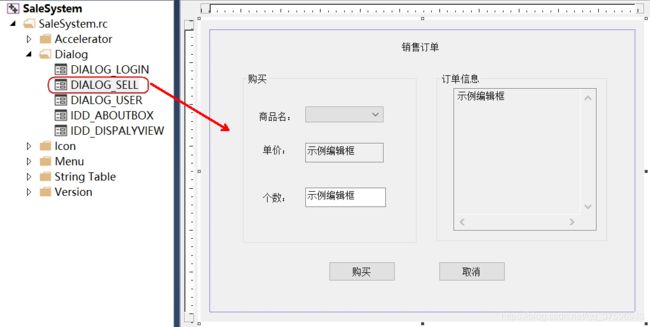
- 选中对话框 -> 右击 -> 添加类 -> 类名:CSellDlg,基类选择CFormView
- 根据需求,控件关联所需变量
商品名组合框关联CComboBox m_combo,单价编辑框关联int m_price,个数编辑框关联int m_num,销售信息编辑框关联CString m_sellInfo。
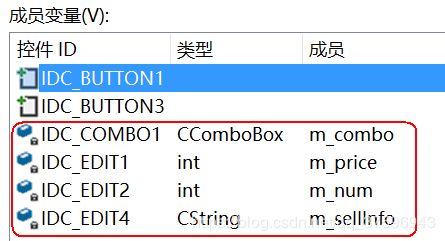
- 重写OnInitDialog 函数。
void CSellDlg::OnInitialUpdate()
{
CFormView::OnInitialUpdate();
// TODO: 在此添加专用代码和/或调用基类
CInfoFile file;
file.ReadDocline();//读取商品信息
for (auto it = file.ls.begin(); it != file.ls.end(); ++it)
{
m_combo.AddString((CString)it->name.c_str());
}
file.ls.clear();
m_combo.SetCurSel(0);
}
- 处理组合框处理实现
void CSellDlg::OnCbnSelchangeCombo1()
{
// TODO: 在此添加控件通知处理程序代码
CString text;
int index = m_combo.GetCurSel();
m_combo.GetLBText(index, text);//获取当前选择的字符
CInfoFile file;
file.ReadDocline();
for (auto it = file.ls.begin(); it != file.ls.end(); ++it)
{
if (text == it->name.c_str())
{
m_price = it->price;
m_num = 0;
UpdateData(FALSE);//内容更新到显示空间
}
}
file.ls.clear();
}
- 购买按钮实现
void CSellDlg::OnBnClickedButton1()
{
// TODO: 在此添加控件通知处理程序代码
UpdateData(TRUE);//界面数据更新
if (m_num == 0)
{
MessageBox(TEXT("购买个数不能为0"));
return;
}
CString type;
//获取当前选择项目
int index = m_combo.GetCurSel();
m_combo.GetLBText(index, type);
CString str;
str.Format(TEXT("商品:%s \r\n 单价:%d \r\n 总价:%d"), type, m_price, m_num, m_price * m_num);
m_sellInfo = str;
UpdateData(FALSE);//更新到控件显示
MessageBox(str);
//更新到库存文件
CInfoFile file;
file.ReadDocline();
for (auto it = file.ls.begin(); it != file.ls.end(); ++it)
{
if (type == it->name.c_str())
{
it->num = it->num - m_num;
}
}
file.WriteDocline();//更新内容
file.ls.clear();
m_sellInfo.Empty();//清空
m_num = 0;
UpdateData(FALSE);
}
- 取消按钮实现
void CSellDlg::OnBnClickedButton2()
{
// TODO: 在此添加控件通知处理程序代码
//取消按钮处理
m_combo.SetCurSel(0);//选择第一个项目
m_sellInfo.Empty();
m_num = 0;
OnCbnSelchangeCombo1();
}
库存信息窗口
- 添加对话框资源(ID修改为DIALOG_INFO),添加所需控件。View 属性为 Report(报表表模式):

- 选中对话框 -> 右击 -> 添加类 -> 类名:CInfoDlg,基类选择CFormView
- 根据需求,控件关联所需变量列表控件关联CListCtrl m_list:
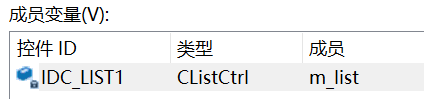
- 重写 OnInitDialog 函数,进行商品信息初始化:
void CInfoDlg::OnInitialUpdate()
{
CFormView::OnInitialUpdate();
// TODO: 在此添加专用代码和/或调用基类
m_list.SetExtendedStyle(m_list.GetExtendedStyle() | LVS_EX_FULLROWSELECT | LVS_EX_GRIDLINES);
//初始化表
CString field[] = { TEXT("商品ID"), TEXT("商品名称"), TEXT("商品价格"), TEXT("库存数量") };
for (int i = 0; i < sizeof(field) / sizeof(field[0]); ++i)
{
m_list.InsertColumn(i, field[i], LVCFMT_CENTER, 90);
}
//读取数据
CInfoFile file;
file.ReadDocline();
int i = 0;
CString str;
for (auto it = file.ls.begin(); it != file.ls.end(); ++it)
{
str.Format(TEXT("%d"), it->id);
m_list.InsertItem(i, str);
int column = 1;
m_list.SetItemText(i, column++, (CString)it->name.c_str());
str.Format(TEXT("%d"), it->price);
m_list.SetItemText(i, column++, str);
str.Format(TEXT("%d"), it->num);
m_list.SetItemText(i, column++, str);
i++;
}
}
库存添加窗口
- 添加对话框资源(ID修改为DIALOG_ADD),添加所需控件。
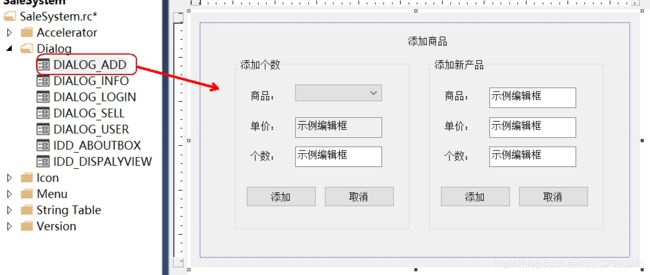
- 选中对话框 -> 右击 -> 添加类 -> 类名:CAddDlg,基类选择CFormView
- 根据需求,控件关联所需变量添加个数:商品组合框关联CComboBox m_combo,单价编辑框关联int m_price1,个数编辑框关联int m_num1。
添加新产品:商品组合框关联CString m_name2,单价编辑框关联int m_price2,个数编辑框关联int m_num2。

- 重写 OnInitDialog 函数,进行商品信息初始化:
void CAddDlg::OnInitialUpdate()
{
CFormView::OnInitialUpdate();
// TODO: 在此添加专用代码和/或调用基类
//读取文件数据
CInfoFile file;
file.ReadDocline();
for (auto it = file.ls.begin(); it != file.ls.end(); ++it)
{
m_combo.AddString((CString)it->name.c_str());
}
file.ls.clear();
m_combo.SetCurSel(0);
}
- 处理组合框动作处理
void CAddDlg::OnCbnSelchangeCombo1()
{
// TODO: 在此添加控件通知处理程序代码
CString text;
int index = m_combo.GetCurSel();
m_combo.GetLBText(index, text);
CInfoFile file;
file.ReadDocline();
for (auto it = file.ls.begin(); it != file.ls.end(); ++it)
{
if (text == it->name.c_str())
{
m_price1 = it->price;
m_num1 = 0;
UpdateData(FALSE);//内容更新到空间
}
}
file.ls.clear();
}
- 添加个数确定按钮实现
void CAddDlg::OnBnClickedButton1()
{
// TODO: 在此添加控件通知处理程序代码
UpdateData(TRUE);
if (m_num1 == 0)
{
MessageBox(TEXT("个数不能为0"));
return;
}
CString type;
int index = m_combo.GetCurSel();
m_combo.GetLBText(index, type);
CString str;
str.Format(TEXT("添加了商品:%s \r\n 单价:%d \r\n 个数:%d"), type, m_price1, m_num1);
MessageBox(str);
//更新到数据文件中
CInfoFile file;
file.ReadDocline();
for (auto it = file.ls.begin(); it != file.ls.end(); ++it)
{
if (type == it->name.c_str())
{
it->num += m_num1;
}
}
file.WriteDocline();//更新内容
file.ls.clear();
m_num1 = 0;
UpdateData(FALSE);
}
- 添加个数取消按钮实现
void CAddDlg::OnBnClickedButton2()
{
// TODO: 在此添加控件通知处理程序代码
//添加个数取消按键
m_combo.SetCurSel(0);
m_num1 = 0;
OnCbnSelchangeCombo1();
}
- 添加新商品确定按钮实现
void CAddDlg::OnBnClickedButton3()
{
// TODO: 在此添加控件通知处理程序代码\
//添加新商品确定按钮
UpdateData(TRUE);
if (m_num2 <= 0 || m_price2 <= 0 || m_name2.IsEmpty())
{
MessageBox(TEXT("输入信息有误"));
return;
}
CInfoFile file;
file.ReadDocline();
file.AddLine(m_name2, m_num2, m_price2);
file.WriteDocline();
file.ls.clear();
MessageBox(TEXT("添加成功!"));
m_name2.Empty();
m_num2 = 0;
m_price2 = 0;
UpdateData(FALSE);
}
- 添加新商品取消按钮实现
void CAddDlg::OnBnClickedButton4()
{
// TODO: 在此添加控件通知处理程序代码
//添加新商品取消按钮
m_name2.Empty();
m_num2 = 0;
m_price2 = 0;
UpdateData(FALSE);
}
库存删除窗口
- 添加对话框资源(ID修改为DIALOG_DEL),添加所需控件。
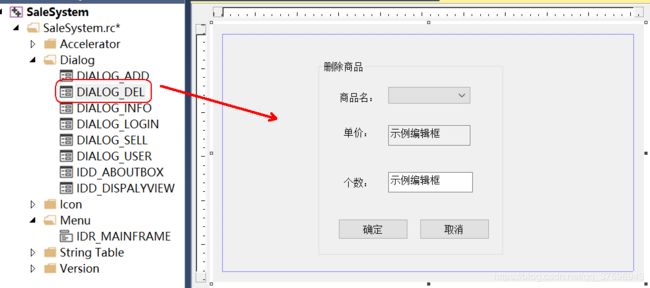
- 选中对话框 -> 右击 -> 添加类 -> 类名:CDelDlg,基类选择CFormView
- 根据需求,控件关联所需变量
商品名组合框关联CComboBox m_combo,单价编辑框关联int m_price,个数编辑框关联int m_num。
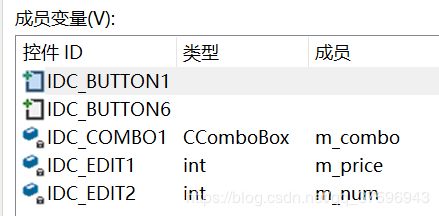
- 重写 OnInitDialog 函数,进行初始化。
void CDelDlg::OnInitialUpdate()
{
CFormView::OnInitialUpdate();
// TODO: 在此添加专用代码和/或调用基类
CInfoFile file;
file.ReadDocline();
for (auto it = file.ls.begin(); it != file.ls.end(); ++it)
{
m_combo.AddString((CString)it->name.c_str());
}
m_combo.SetCurSel(0);
}
- 处理组合框事件实现
void CDelDlg::OnCbnSelchangeCombo1()
{
// TODO: 在此添加控件通知处理程序代码
CString text;
int index = m_combo.GetCurSel();
m_combo.GetLBText(index, text);
CInfoFile file;
file.ReadDocline();
for (auto it = file.ls.begin(); it != file.ls.end(); ++it)
{
if (text == it->name.c_str())
{
m_price = it->price;
m_num = 0;
UpdateData(FALSE);
}
}
}
- 确定按钮功能实现
void CDelDlg::OnBnClickedButton1()
{
// TODO: 在此添加控件通知处理程序代码
//确定按钮实现
UpdateData(TRUE);
if (m_num == 0)
{
MessageBox(TEXT("个数不能为0!"));
return;
}
CString type;
int index = m_combo.GetCurSel();
m_combo.GetLBText(index, type);
CString str;
str.Format(TEXT("删除商品:%s \r\n 单价:%d \r\n 个数:%d"), type, m_price, m_num);
MessageBox(str);
CInfoFile file;
file.ReadDocline();
for (auto it = file.ls.begin(); it != file.ls.end(); ++it)
{
if (type == it->name.c_str())
{
it->num = it->num - m_num;
}
}
file.WriteDocline();//更新数据内容
file.ls.clear();
m_num = 0;
UpdateData(FALSE);//更新显示控件
}
- 取消按钮功能实现
void CDelDlg::OnBnClickedButton2()
{
// TODO: 在此添加控件通知处理程序代码
//取消按钮实现
m_combo.SetCurSel(0);
m_num = 0;
OnCbnSelchangeCombo1();
}
菜单栏实现
- 切换到资源视图的Menu,删除掉所有默认(帮助除外):
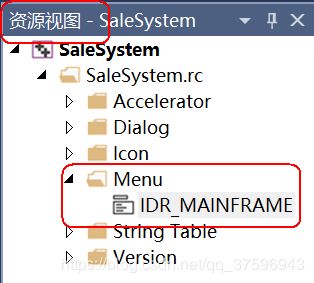
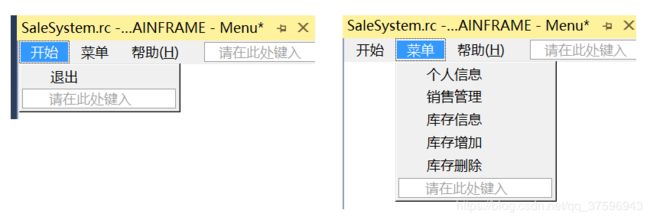
- 右键菜单栏项,添加事件处理程序,选择COMMAND 消息类型,添加至CMainFrame框架类中。


- 处理事件函数中发送消息给主框架实现界面切换。
void CMainFrame::OnEditUser()
{
// TODO: 在此添加命令处理程序代码
::PostMessage(AfxGetMainWnd()->GetSafeHwnd(), NM_A, (WPARAM)NM_A, (LPARAM)0);
}
void CMainFrame::OnEditSell()
{
// TODO: 在此添加命令处理程序代码
::PostMessage(AfxGetMainWnd()->GetSafeHwnd(), NM_B, (WPARAM)NM_B, (LPARAM)0);
}
void CMainFrame::OnEditCopy()
{
// TODO: 在此添加命令处理程序代码
::PostMessage(AfxGetMainWnd()->GetSafeHwnd(), NM_C, (WPARAM)NM_C, (LPARAM)0);
}
void CMainFrame::OnEditAdd()
{
// TODO: 在此添加命令处理程序代码
::PostMessage(AfxGetMainWnd()->GetSafeHwnd(), NM_D, (WPARAM)NM_D, (LPARAM)0);
}
void CMainFrame::OnEditDel()
{
// TODO: 在此添加命令处理程序代码
::PostMessage(AfxGetMainWnd()->GetSafeHwnd(), NM_E, (WPARAM)NM_E, (LPARAM)0);
}